福昕阅读器自定义快速访问工具栏的方法
时间:2022-08-30 17:21:07作者:极光下载站人气:55
很多小伙伴在使用福昕阅读器的时候都习惯使用快速访问工具栏中的工具对PDF文件进行设置。在福昕阅读器中,我们不仅仅可以使用现有的快速访问工具,我们还可以点击快速访问工具栏中的最后一个图标,然后在下拉列表中对具体的工具栏中的工具进行添加或减少设置,除此之外,我们还可以设置将快速访问工具栏移到工具栏下方,各种对快速工具栏的设置在列表中都可以找到。有的小伙伴可能不清楚具体的操作方法,接下来小编就来和大家分享一下福昕阅读器自定义快速访问工具栏的方法。
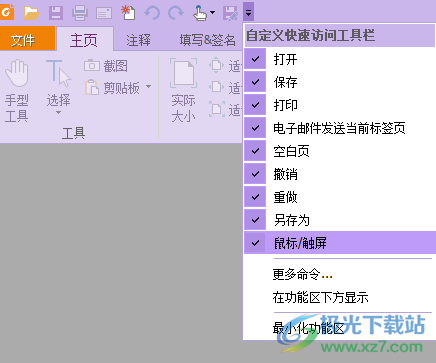
方法步骤
1、第一步,我们先打开福昕阅读器,然后在福昕阅读器页面的最上方找到快速访问工具栏,找到最后一个图标,将其点击打开
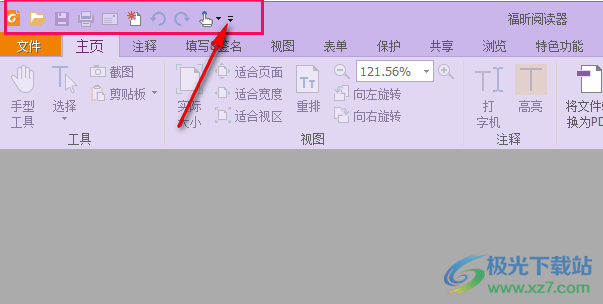
2、第二步,在自定义工具栏列表中我们可以看到很多工具选项,找到自己需要的工具,将其勾选即可
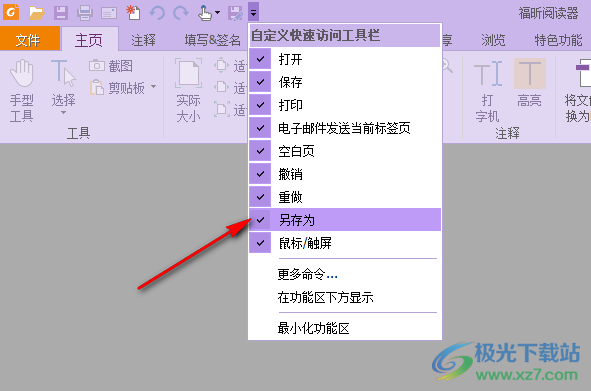
3、第三步,我们点击“在功能区下方显示”就会发现我们的快速访问工具栏移动到了工具栏下方
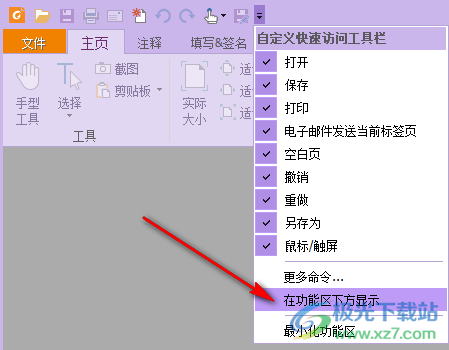
4、第四步,我们点击选择更多命令选项,进入自定义工具栏页面,在该页面中我们可以点击命令中的选项,然后点击添加,让其出现在快速访问工具栏中,然后点击确定即可
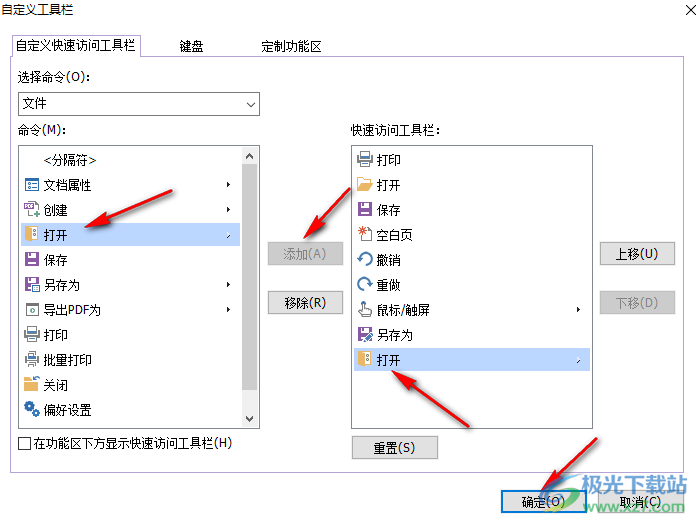
以上就是小编整理总结出的关于福昕阅读器自定义快速访问工具栏的方法,打开福昕阅读器之后,我们在最上方的快速访问工具栏中点击最后一个图标,接着在下拉框中选择自己想要新增的快速访问工具,将其勾选,也可以点击其它工具对快速访问工具栏中的工具进行设置,感兴趣的小伙伴快去试试吧。


网友评论